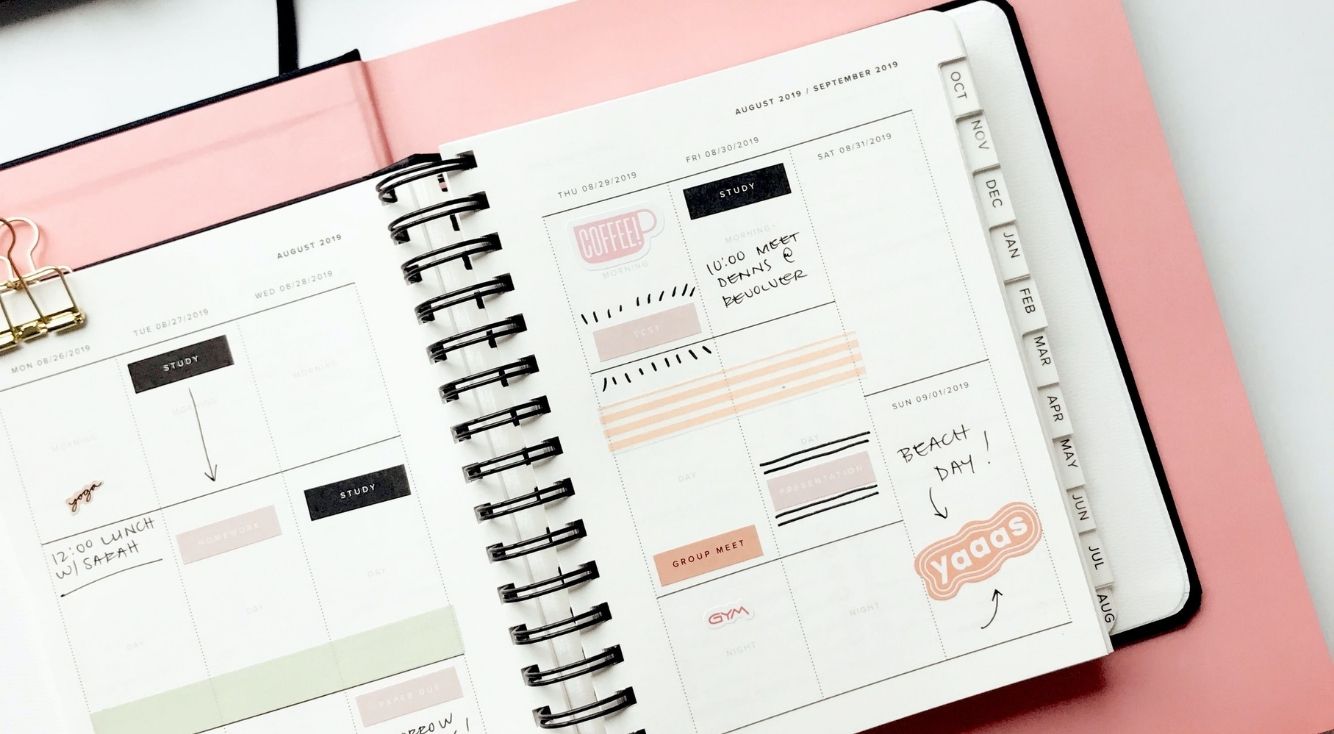
YouTubeで映画レンタルする方法は?オフライン再生はできるかどうか解説!
Contents[OPEN]
- 1YouTubeで映画をレンタルしよう!やり方は?
- 2YouTube映画レンタルを楽しむ5つの方法とデバイス条件
- 3YouTube映画レンタルは誰でも利用できるの?
- 4YouTubeの映画レンタルに関する疑問まとめ
- 5YouTubeで映画レンタルしたのに読み込みが遅い!対処法は?
- 6YouTubeの映画レンタルが再生できないトラブル発生!対処法は?
- 6.1デバイス・ブラウザを最新の状態にアップデートする
- 6.2ブラウザはChromeがおすすめ
- 6.3デバイスを再起動する
- 6.4YouTube以外のタブを閉じる
- 6.5ブランドアカウントからログアウトする
- 6.6Cookieを有効にする
- 7YouTubeで映画の購入やレンタルをしてみよう!
インターネット速度が遅いのかも
映画の読み込みが遅い原因は、インターネットの通信速度にあるのかもしれません。
Wi-Fiネットワークに接続し、Wi-Fiルーターが置かれている部屋やダイニングで映画を視聴してみてください。
こうすることで、問題が改善されるかもしれません。
動画の画質を下げてみる
インターネットの通信速度が標準程度だと、映画の画質が高画質だと読み込みが遅くなる場合があるので、画質を下げて映画を視聴してみてください。購入した映画を再生させ、再生画面をタップすると画面の右上に「︙」が表示されるのでタップしましょう。
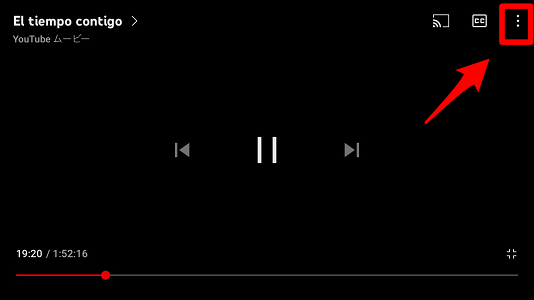
メニューが表示されるので、一番上に表示されている「画質」を選択しタップします。
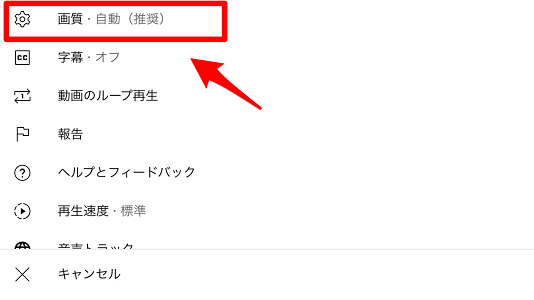
表示されているメニューの中に「データセーバー」があるので選択しタップしましょう。
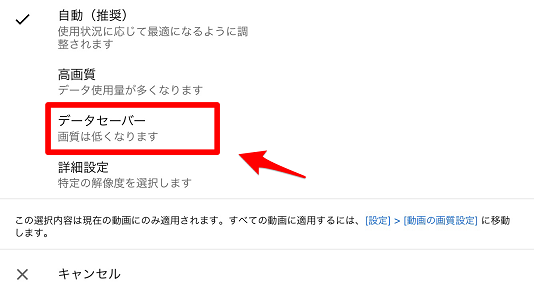
キャッシュ・ Cookieを削除する
キャッシュやCookieが溜まっていると映画の再生に影響を与えることがあるので削除しましょう。「設定」アプリを開きましょう。
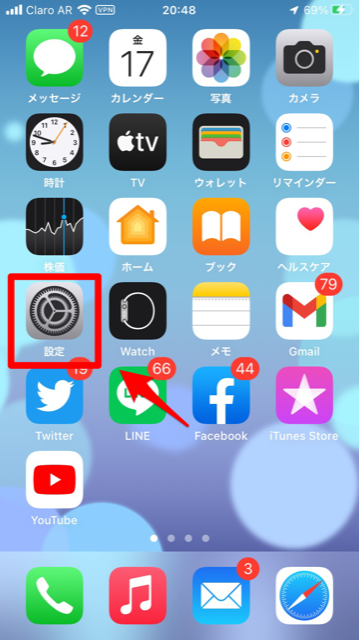
「一般」を選択しタップします。
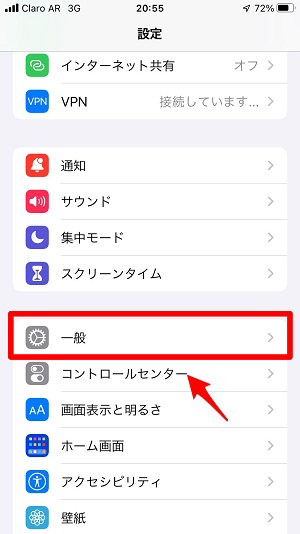
「iPhoneストレージ」を選択しタップしましょう。
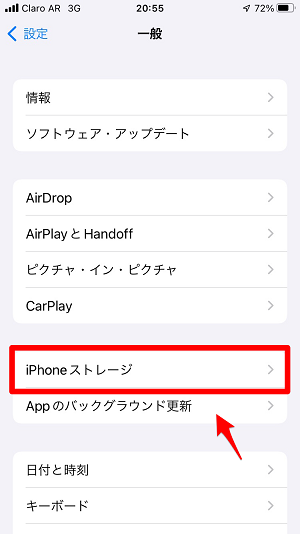
「YouTube」を選択しタップします。
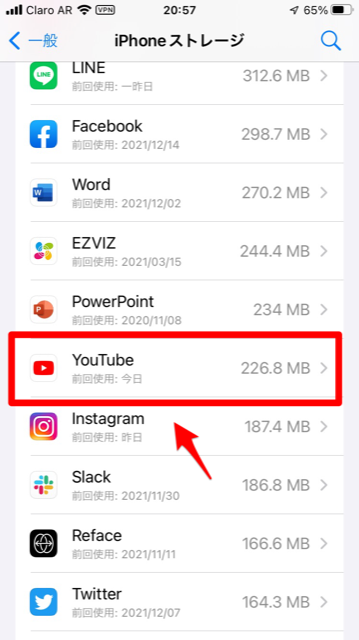
「Appを削除」をタップしましょう。これでキャッシュとCookieが削除されます。
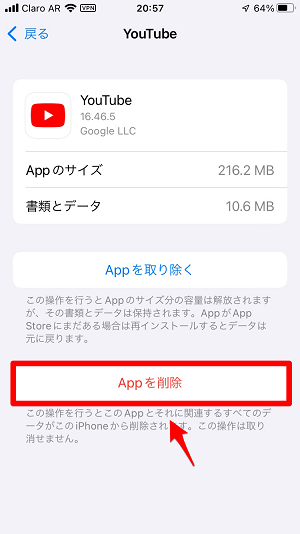
YouTubeの映画レンタルが再生できないトラブル発生!対処法は?
最後に、YouTubeで購入した映画の再生ができない場合に行える対処法をこれから6つ紹介します。
デバイス・ブラウザを最新の状態にアップデートする
まず、使用しているブラウザやデバイスをアップデートし、最新の状態にしましょう。
アプリが最新バージョンでもデバイスがそれに対応していなければ再生はできません。
ブラウザも同様です。
定期的にアップデートのチェックを行ってください。
ブラウザはChromeがおすすめ
ブラウザで購入した映画を視聴する場合は、YouTubeとの相性が最もいいGoogle Chromeを使用するようにしてください。